Háttérképek megváltoztatása az iPhone kezdőképernyőjén és a lezárási képernyőn
Alma Iphone Hős / / April 03, 2023

Utolsó frissítés dátuma

Ha szeretné feldobni iPhone-ja megjelenését és hangulatát, megváltoztathatja az iPhone kezdőképernyőjén és a lezárási képernyőn lévő háttérképet. Itt van, hogyan.
Az iOS 16 és újabb verziók egyik funkciója különböző háttérképek beállítása a kezdőképernyőn és a lezárási képernyőn. Ez egy izgalmas funkció, amely több testreszabást tesz lehetővé, például hozzáadást különböző widgeteket a lezárási képernyőre iPhone-on és iPaden.
Például, miután beállította a widgeteket, érdemes lehet módosítania a háttérképet, hogy kiegészítse azokat. Vagy talán csak új és friss külsőt szeretne hozzáadni iPhone-jához.
Bármi legyen is az oka annak, hogy testre szeretné szabni telefonját vagy táblagépét, megmutatjuk, hogyan változtathatja meg az iPhone kezdőképernyőjén és a lezárási képernyőn lévő háttérképeket.
Háttérképek megváltoztatása az iPhone kezdőlapján és a lezárási képernyőn
Az iPhone vagy iPad háttérképének beállítása ugyanazt a háttérképet állítja be, mint a lezárási képernyő és a kezdőképernyő. Azt is beállíthatja azonban, hogy a lezárási képernyőn egy háttérkép jelenjen meg, a kezdőképernyőn pedig valami más.
Más háttérkép beállítása az iPhone kezdőképernyőjéhez és a lezárási képernyőhöz:
- Nyissa meg a Beállítások alkalmazást az iPad vagy iPhone kezdőképernyőjéről.
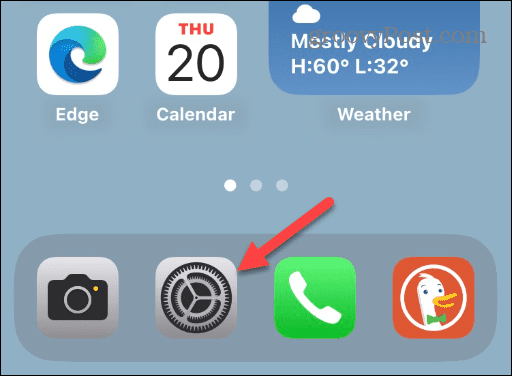
- Csúsztassa lefelé az ujját, és válassza ki Tapéta az opciók listájából.
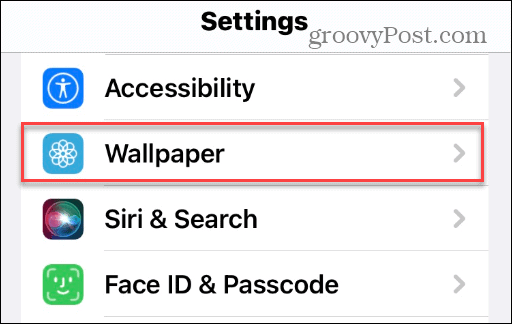
- Keresse meg az aktuális háttérképet, és érintse meg a Testreszab alatti opciót Kezdőképernyő oldal.
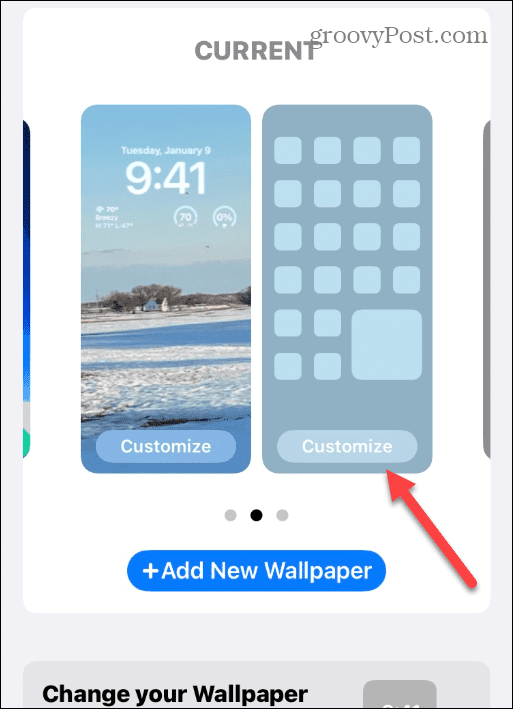
- Most válassza ki a használni kívánt egyéni háttérképet a képernyő alján található beállítási sávból. Vegye figyelembe, hogy olyan lehetőségek közül választhat, mint a Szín, Gradiensés talán még kritikusabb – Fényképek.

- Miután kiválasztotta a háttérképet a lezárási képernyőhöz, érintse meg a Kész gombot a jobb felső sarokban.
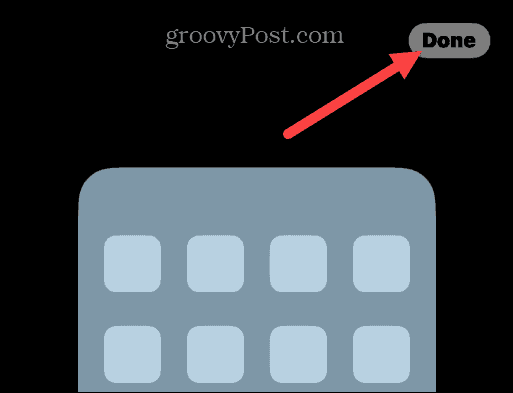
- Visszakerül a Háttérkép testreszabási képernyőjére, és megjelenik a különböző háttérképek előnézete a zárolási és kezdőképernyőn.
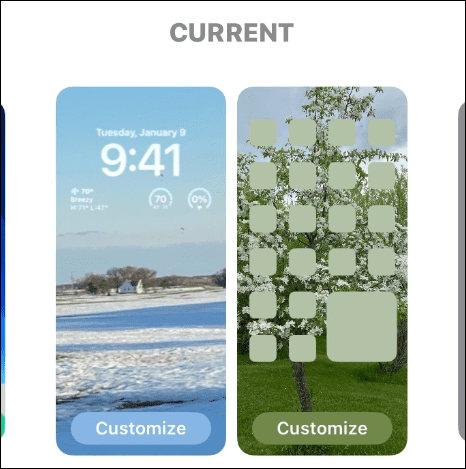
- Ha minden jól néz ki, lépj ki Háttérkép beállításai és élvezze a különböző háttérképeket az otthoni és a lezárási képernyőn.
Jegyzet: Például van egy téli témájú fotónk a lezárási képernyőhöz és egy tavaszi fotó a kezdőképernyőhöz.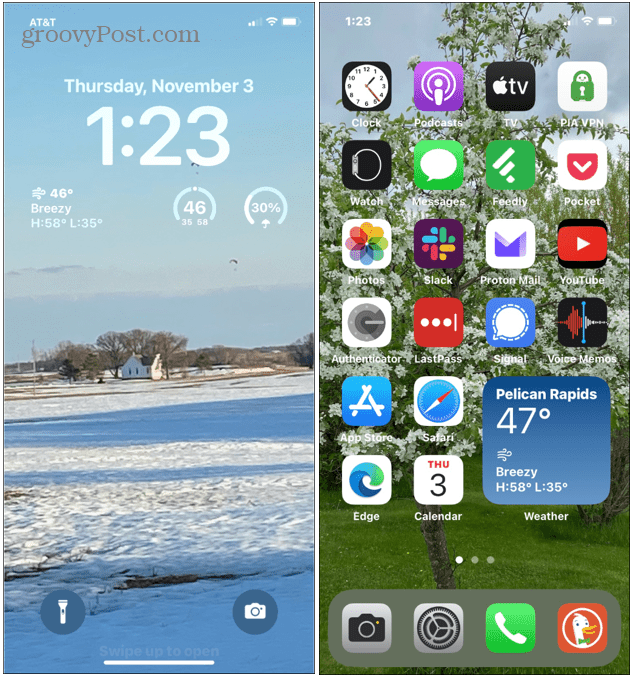
A képernyőzár háttérképének megváltoztatása iPhone-on
Érdemes megemlíteni, hogy a fenti példánkban csak egy új kezdőképernyő háttérképet adtunk hozzá. De a lezárási képernyő háttérképét egyidejűleg is módosíthatja, ha hatékonyabb akar lenni.
A lezárási képernyő háttérképének módosítása iPhone készüléken:
- Amikor arra jársz Beállítások > Háttérkép és érintse meg a Testreszab alatti gombot Lock Képernyő.
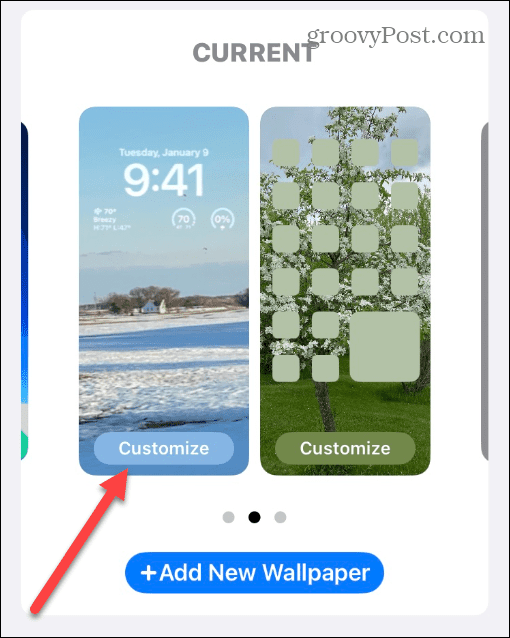
- Ezt követően érintse meg a Fotók gomb a bal alsó sarokban, és válassza ki a használni kívánt képet a fotókönyvtárból.

- Ezt követően érintse meg a Kész gombot a képernyő jobb felső sarkában, és élvezze a különböző háttérképeket.
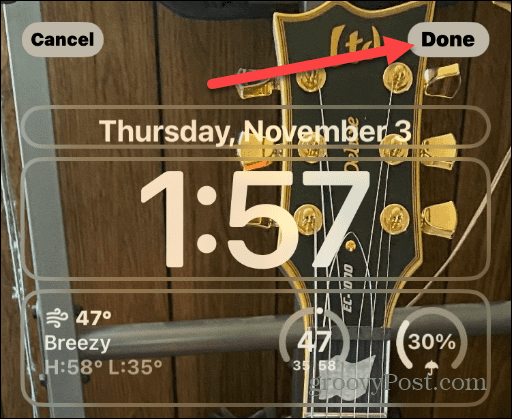
Persze, amíg ott vagy, érdemes lehet testreszabhatja a zár képernyő widgeteket. A widgetek vagy a bennük található információk módosítása nagymértékben megváltoztathatja a lezárási képernyő általános megjelenését.
Hozzon ki többet iPhone-ról és iPadről
Az Apple új testreszabási funkciói, amelyeket az iOS 16 rendszerben tartalmaz, megkönnyítik a testreszabást. A zárolás és a kezdőképernyő háttérképeinek megváltoztatása az egyik legnépszerűbb funkció. Ha meg szeretné változtatni a háttérképeket az iPhone kezdőképernyőjén és a zárolási képernyőn, a folyamat egyszerű a fenti utasítások segítségével.
A háttérképek megváltoztatása nem az egyetlen dolog, amit iPhone vagy iPad készülékével elvégezhet. Például megteheti távolítsa el a Keresés gombot a kezdőképernyőről. És ha eleged van a telefonodon érkező spamektől, tanuld meg ezt elrejteni a spameket az ismeretlen feladóktól.
Ha belefáradt abba, hogy telefonja elvonja a figyelmet, nézze meg hogyan kell használni az Apple Focust segíteni. Ha Apple fülhallgatója van, tanulja meg, hogyan kell zeneszámok átugrása az AirPods segítségével. Ezenkívül, ha az Apple mobilböngészőjét használja iPhone-ján vagy iPadjén, azt is testreszabhatja. Szóval olvass róla egyéni hátterek hozzáadása a Safariban.
Hogyan találja meg a Windows 11 termékkulcsát
Ha át kell vinnie a Windows 11 termékkulcsát, vagy csak az operációs rendszer tiszta telepítéséhez van szüksége rá,...
A Google Chrome gyorsítótárának, a cookie-k és a böngészési előzmények törlése
A Chrome kiváló munkát végez a böngészési előzmények, a gyorsítótár és a cookie-k tárolásában, hogy optimalizálja a böngésző teljesítményét az interneten. Az övé, hogyan kell...
Bolti áregyeztetés: Hogyan szerezzen online árakat az üzletben történő vásárlás során
A bolti vásárlás nem jelenti azt, hogy magasabb árat kell fizetnie. Az ár-egyeztetési garanciáknak köszönhetően online kedvezményeket kaphat vásárlás közben...
